Gérer des appareils Windows multi-utilisateurs et invités avec UN PC partagé
Windows permet à plusieurs utilisateurs de se connecter et d’utiliser le même appareil, ce qui est utile dans des scénarios tels que les espaces de contact dans une entreprise, l’utilisation temporaire des clients dans la vente au détail ou les appareils partagés dans une école. À mesure que de plus en plus d’utilisateurs accèdent au même appareil, davantage de ressources sur les appareils sont utilisées. Cela peut entraîner des problèmes de performances et une expérience utilisateur dégradée.
Pour optimiser les appareils multi-utilisateurs et invités, Windows fournit des options via une fonctionnalité appelée PC partagé. Ces paramètres sont conçus pour améliorer l’expérience de tous les utilisateurs sur l’appareil et réduire la surcharge administrative causée par la maintenance de plusieurs profils utilisateur.
Cet article décrit les différentes options disponibles dans PC partagé.
Mode PC partagé
Un appareil Windows activé pour le mode PC partagé est conçu pour être sans maintenance avec une fiabilité élevée. Les appareils configurés en mode PC partagé ont des paramètres différents conçus pour améliorer l’expérience de tous les utilisateurs qui accèdent à un appareil partagé.
Gestion des comptes
Lorsque la gestion des comptes est configurée, les profils utilisateur sont automatiquement supprimés pour libérer de l’espace disque et des ressources. La gestion des comptes est effectuée à la fois au moment de la déconnexion et pendant les périodes de maintenance du système. Le mode PC partagé peut être configuré pour supprimer des comptes immédiatement lors de la déconnexion, en fonction des seuils d’espace disque ou des seuils d’inactivité.
Important
Le PC partagé est conçu pour tirer parti des périodes de maintenance, qui s’exécutent lorsque l’appareil n’est pas utilisé. Par conséquent, les appareils doivent être mis en veille au lieu de s’arrêter, afin qu’ils puissent se réveiller pour effectuer des tâches de maintenance.
Astuce
Bien que le PC partagé ne configure pas le client Windows Update, il est recommandé de configurer Windows Update pour installer automatiquement les mises à jour et redémarrer pendant les heures de maintenance. Cela permet de s’assurer que l’appareil est toujours à jour sans interrompre les utilisateurs lorsque l’appareil est en cours d’utilisation.
Modèles de compte
Le PC partagé offre la possibilité d’activer une option Invité sur l’écran de connexion. L’option Invité ne nécessite pas d’informations d’identification ou d’authentification de l’utilisateur, et crée un compte local chaque fois qu’elle est utilisée avec l’accès au bureau. Un bouton Invité s’affiche sur l’écran de connexion qu’un utilisateur peut sélectionner.
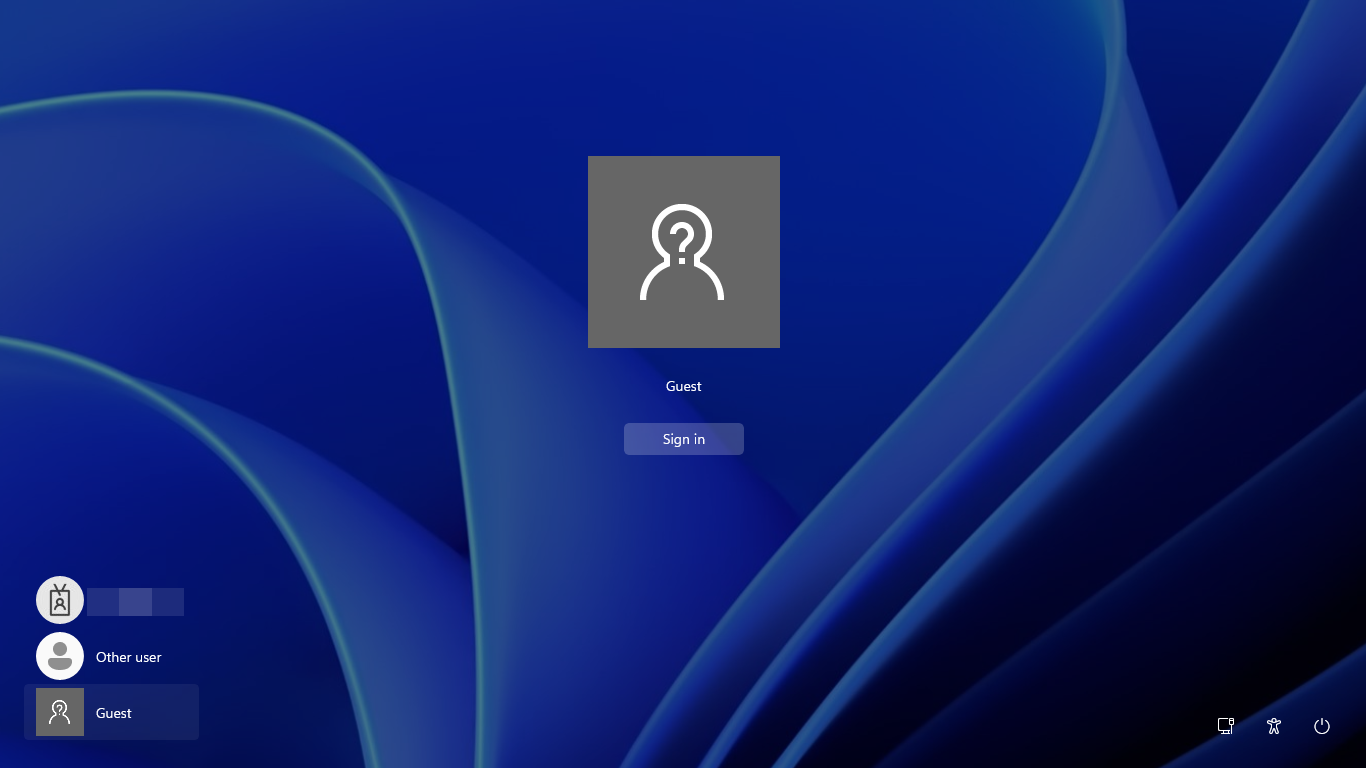
Le PC partagé offre également un mode plein écran , qui exécute automatiquement une application spécifique lorsque le compte kiosque se connecte. Cela est utile dans les scénarios où l’appareil est accessible dans un but spécifique, comme la prise de tests dans un établissement scolaire.
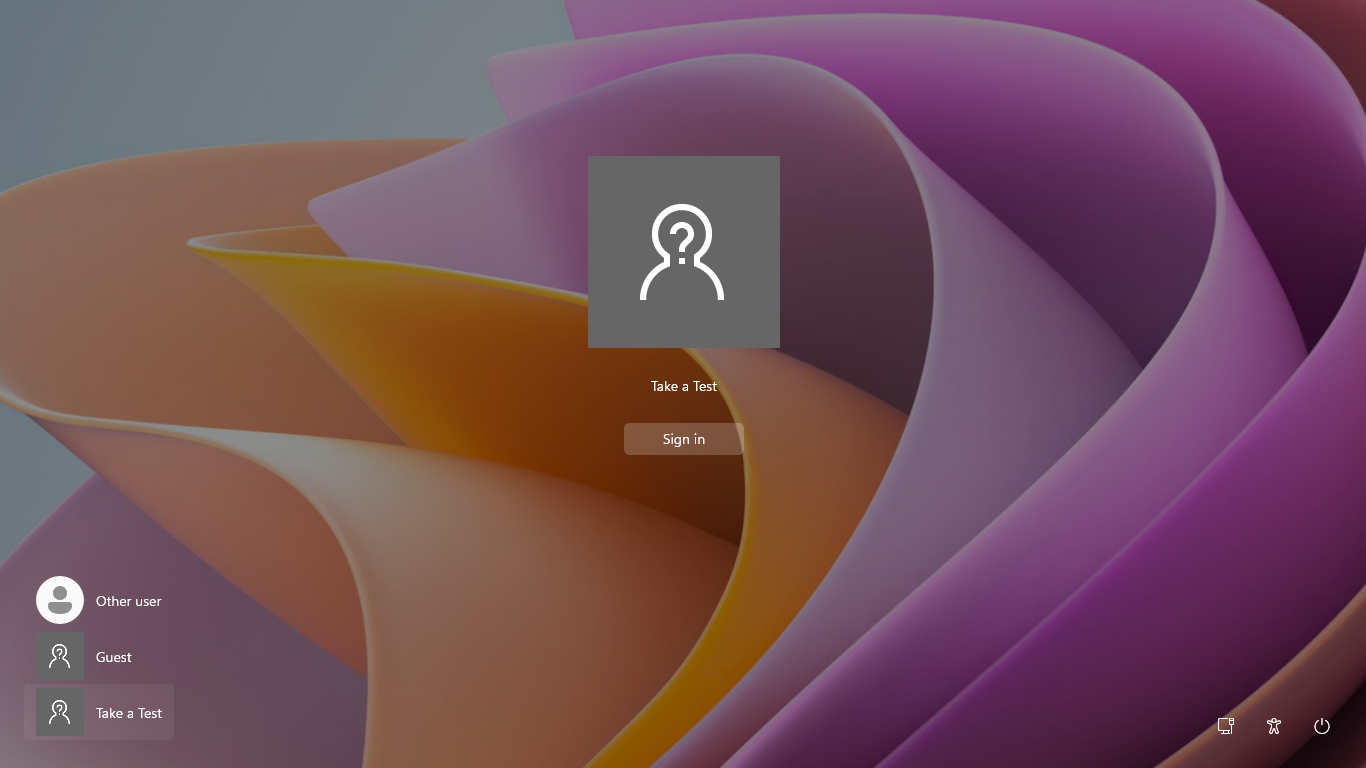
Personnalisations avancées
Pc partagé offre des personnalisations avancées pour les appareils partagés, telles que des paramètres spécifiques pour les appareils d’éducation, les appareils bas de terminaison, etc.
Les appareils partagés nécessitent des considérations spéciales concernant les paramètres d’alimentation. Le PC partagé facilite la configuration des paramètres d’alimentation pour les appareils partagés. Les paramètres d’alimentation sont configurés dans l’objet de stratégie de groupe local (LGPO).
Remarque
Pour les appareils sans alarme de sortie de veille ACPI (Advanced Configuration and Power Interface), le PC partagé remplace les alarmes de veille RTC (Real-Time Clock) afin d’être autorisés à sortir le PC du mode veille (par défaut, les alarmes de veille RTC sont désactivées). Cela permet de garantir que la grande majorité du matériel tire parti des périodes de maintenance.
Informations complémentaires
- Pour savoir comment configurer un PC partagé, consultez Configurer un appareil Windows partagé ou invité.
- Pour obtenir la liste des paramètres configurés par les différentes options offertes par PC partagé, consultez la référence technique pc partagé.
- Pour obtenir la liste des paramètres exposés par le fournisseur de services de configuration SharedPC, consultez Fournisseur de services de configuration SharedPC.
- Pour obtenir la liste des paramètres exposés par Designer de configuration Windows, consultez Fournisseur de services de configuration SharedPC.